Übersicht
Dieser Support-Artikel zeigt, wie Sie sich beim Control Panel anmelden, wenn Sie Ihr Passwort vergessen haben.
Bitte beachten Sie, dass dieser Artikel nur zum Zurücksetzen Ihres Conetix Control Panel-Passworts dient. Dadurch werden Ihre Passwörter für andere Dienste nicht aktualisiert.
Anleitung
- Öffnen Sie ein neues Fenster oder eine neue Registerkarte in Ihrem Internetbrowser und navigieren Sie zum Conetix Control Panel (https://admin.conetix.com/).
- Ein Anmeldebildschirm wird Ihnen angezeigt. Wählen Sie PASSWORT VERGESSEN? Wie nachfolgend dargestellt.
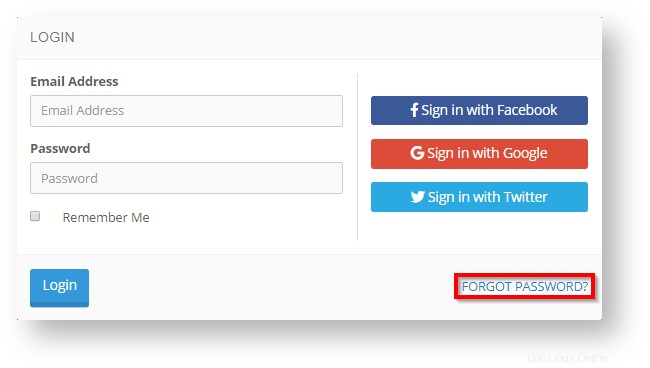
- Dadurch wird eine neue Seite geöffnet, auf der Sie aufgefordert werden, Ihre Konto-E-Mail-Adresse einzugeben. Geben Sie die E-Mail-Adresse Ihres Kontos ein und wählen Sie Senden. aus
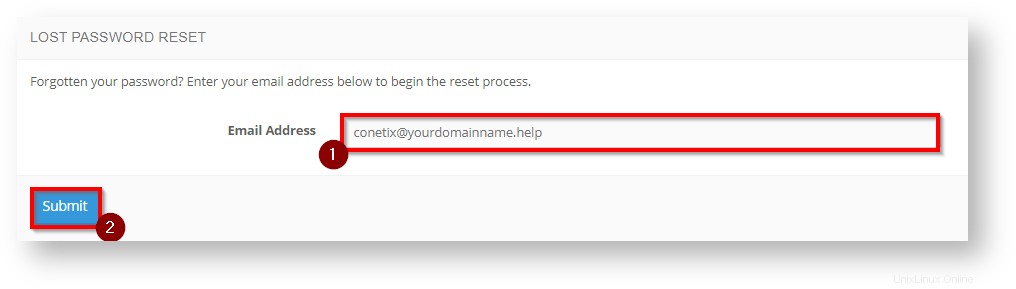
Eine E-Mail mit einem Link wird an Ihr Konto gesendet. Wenn Sie auf diesen Link klicken, werden Sie zu einer Seite weitergeleitet, auf der Sie ein neues Passwort eingeben können.
Warnung
Dieser Reset-Link hält nur zwei Stunden. Nach Ablauf der zwei Stunden müssen Sie das Zurücksetzen des Passworts erneut übermitteln.
- Sobald Sie Ihr Passwort zurückgesetzt haben, können Sie wie gewohnt zum Conetix Control Panel zurückkehren und sich anmelden.